Как посмотреть статистику своего профиля в Instagram
Вы можете наблюдать динамику просмотров публикаций и посещений профиля, следить за ростом подписчиков, а также видеть их местоположение и возраст. Всё это — прямо в приложении Instagram.
Чтобы получить доступ к статистике, нужно изменить тип профиля с обычного на профессиональный. Это быстрая и простая процедура, после которой ваш аккаунт получит несколько дополнительных возможностей.
При необходимости вы сможете в любой момент переключиться обратно на обычный профиль. Вот как это сделать.
1. Откройте меню и выберите «Настройки» → «Аккаунт» → «Переключиться на профессиональный аккаунт».
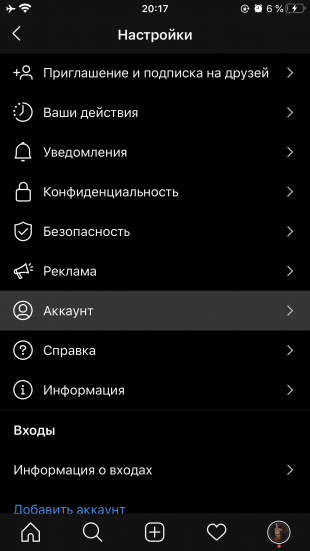
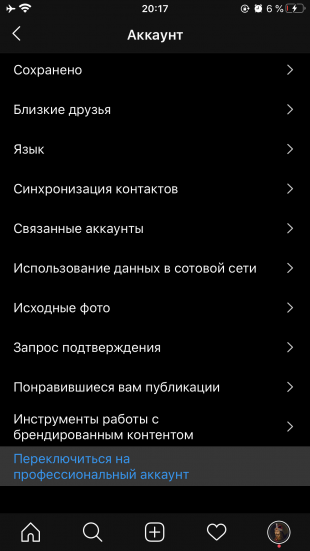
2. Выберите тип учётной записи: «Автор» или «Бизнес». Аккаунт автора предназначен для блогеров, различных экспертов и всех, кто развивает личный бренд в Instagram. А бизнес‑профиль лучше всего подходит компаниям.
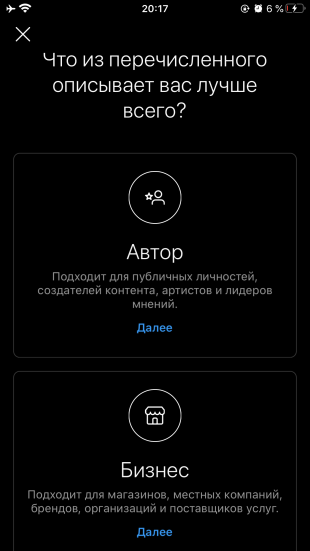
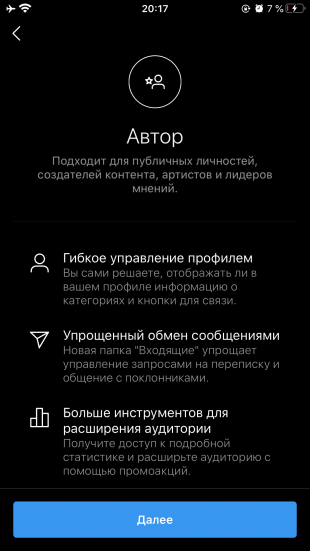
Статистику можно просматривать в аккаунтах обоих типов. Кроме того, каждый из них позволяет владельцу добавлять в профиль свои контактные данные и рекламировать страницу внутри Instagram.
3. Следуйте подсказкам системы, чтобы переключиться на выбранный тип аккаунта.
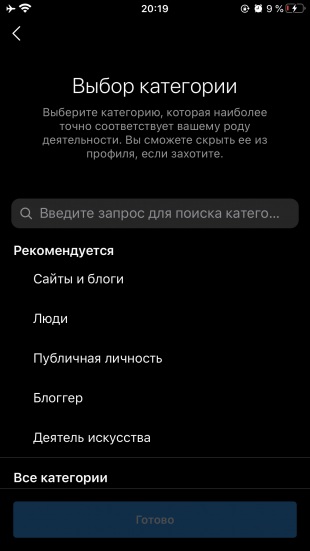
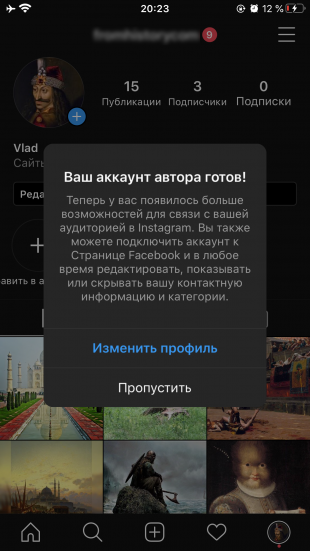
4. Когда закончите, откройте меню и перейдите в раздел «Статистика».
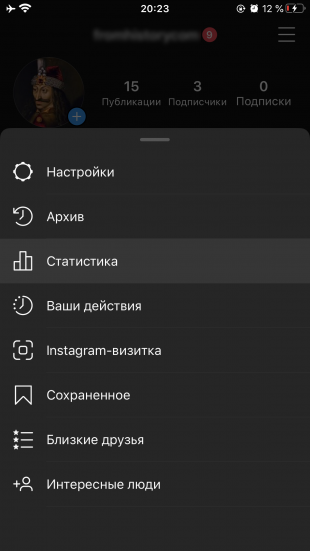
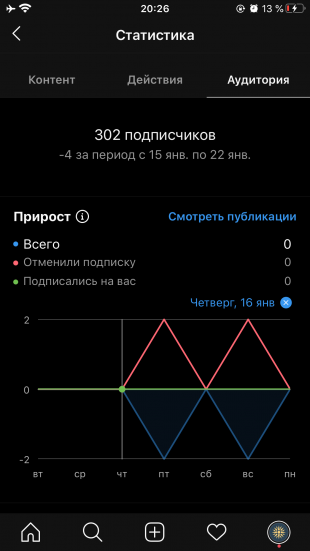
Меню статистики состоит из трёх вкладок, которые показывают данные за последние семь дней. «Контент» позволяет фильтровать списки историй и постов по числу просмотров, лайков и других реакций. Вы также можете просматривать эти показатели для каждой публикации.
На вкладке «Действия» можно следить за количеством посещений профиля, а также общим числом просмотров историй и постов. «Аудитория» показывает прирост, пол, возраст, географию и прочие данные.
Стоит добавить, что полная статистика будет доступна не сразу. Системе может понадобиться до семи дней, чтобы накопить всю необходимую информацию.
Если же вы решите вернуть обычный профиль, перейдите в меню и нажмите «Настройки» → «Аккаунт» → «Переключиться на личный аккаунт».
Читайте также 😎⚙️📈
Можно ли посмотреть онлайн в Инстаграме
Посмотреть онлайн в Инстаграме можно с помощью встроенного чата Direct или по косвенным признакам. Социальная сеть отображает статус сообщения, показывает присутствие человека в сети и время его последних действий. Разберемся, как посмотреть онлайн ли пользователь в Инстаграме.
Есть ли в Инстаграме функция просмотра онлайн
Определить, онлайн ли участник социальной сети можно на мобильном телефоне и компьютере. Для этого можно проанализировать последние лайки, комментарии, отметки или перейти в чат Direct для просмотра подробной информации.
В Direct можно перейти, нажав на кнопку в виде самолетика или свайпнув по экрану справа налево. Если в Инстаграме для телефона нет встроенного чата, обновите его до последней версии.
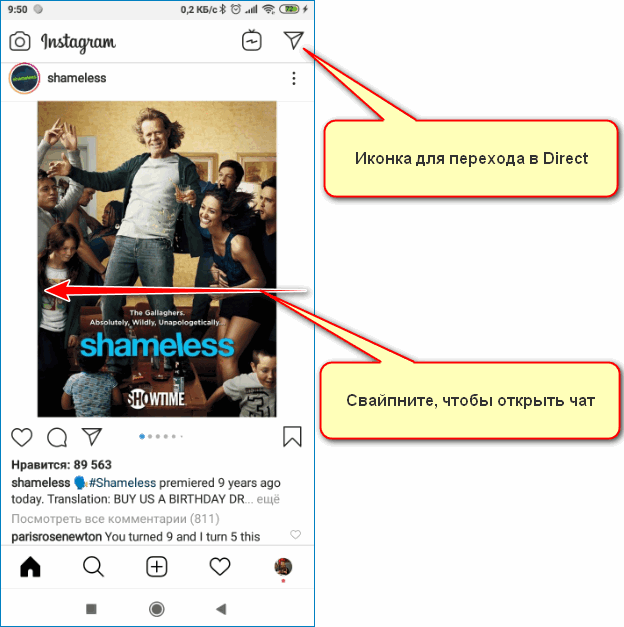
В компьютере открыть чат можно с помощью официального приложения для Windows 10, через мобильную версию в браузере или эмулятор операционной системы Android.
Как посмотреть, кто в сети
Узнать, онлайн ли человек в Instagram, можно с помощью встроенного Direct. Для этого нужно открыть его и обратить внимание на иконку нужного человека.
Как посмотреть, кто в сети, через телефон:
- Запустите Instagram, перейдите в чат.
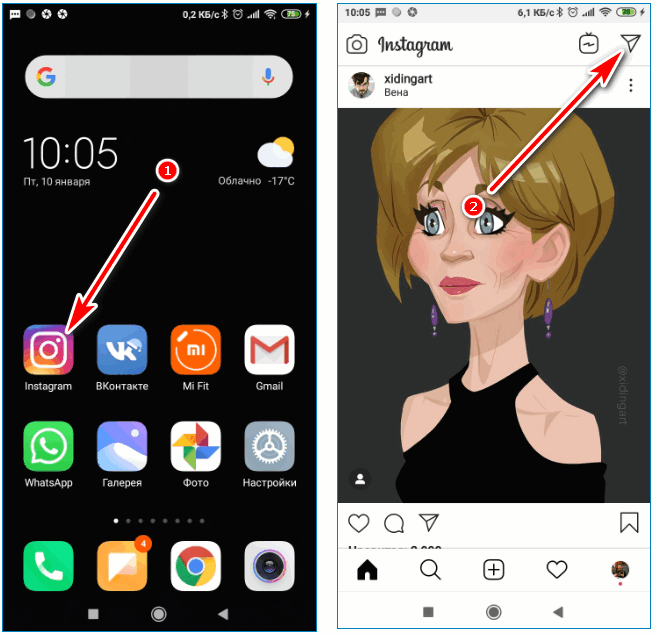
- Активные пользователи обозначаются зеленой точкой. При переходе в беседу, обозначение активности отображается в верхней части окна.
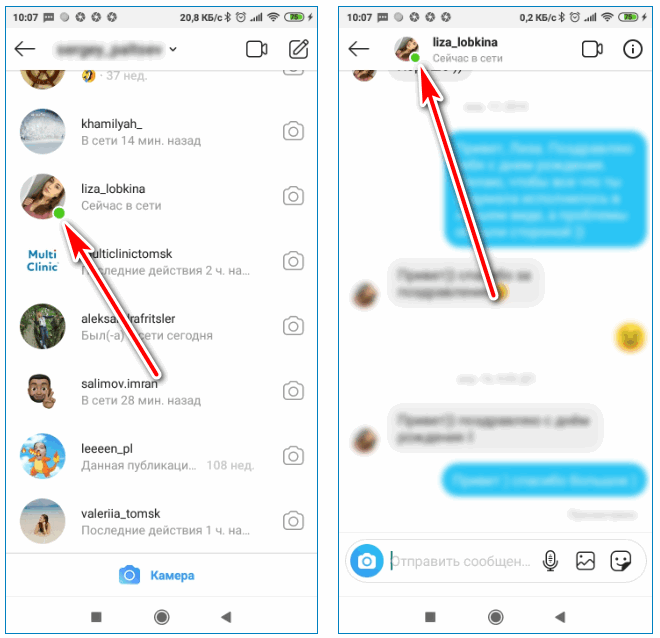
- Если точки зеленого цвета нет – пользователь вне сети.
Важно. Увидеть статус человека можно в том случае, если ранее было общение через встроенный чат. Чтобы посмотреть, онлайн ли пользователь в Инстаграме – напишите ему сообщение. Статус появится около аватарки.
Увидеть статус можно через компьютер, для этого придется запустить мобильную версию Instagram через браузер, открыть социальную сеть через официальное приложение или эмулятор BlueStacks. В онлайн-версии для браузера перейти в чат не получится.
Как посмотреть статус человека через компьютер:
- Запустите браузер и перейдите на официальный сайт Instagram.
- Авторизуйтесь в системе.
- Нажмите на клавиши CTRL+SHIFT+I, на открывшейся панели кликните по иконке мобильного устройства.
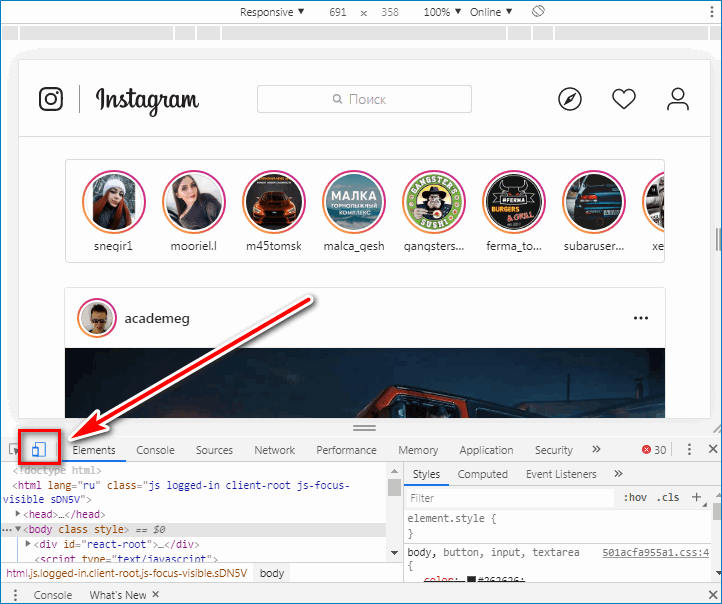
- Обновите страничку с помощью кнопки F5.
- Откройте Директ с помощью кнопки в виде самолетика.
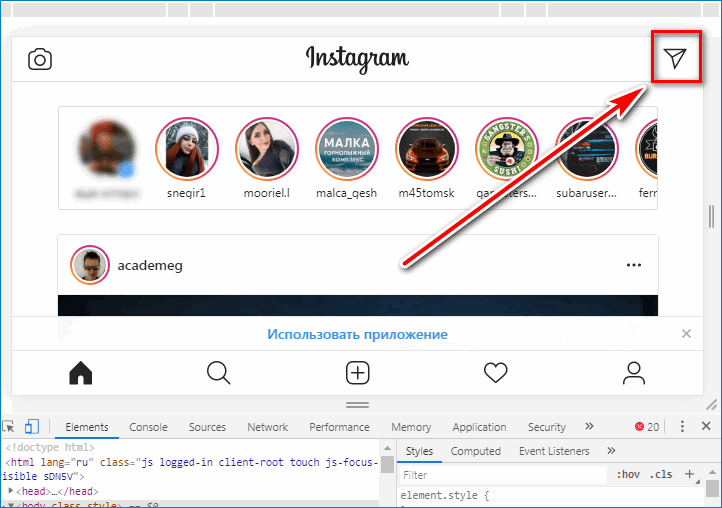
- Информация о пользователях отображается около аватарки, как в мобильном устройстве.
Через компьютер можно написать сообщение, отправить изображение или сердечко. Записать голос и воспользоваться встроенной камерой можно только через приложение в мобильном устройстве.
Как узнать информацию о конкретном человеке
В Instagram можно посмотреть не только статус, но и увидеть время последнего посещения. Информация представлена в Direct. Посмотреть ее можно через компьютер, телефон, планшет.
Как посмотреть информацию о конкретном человеке:
- Запустите Instagram и откройте Директ, как показано в инструкции выше.
- В открывшемся списке можно увидеть ники друзей, их аватарки и время последнего посещения Instagram.
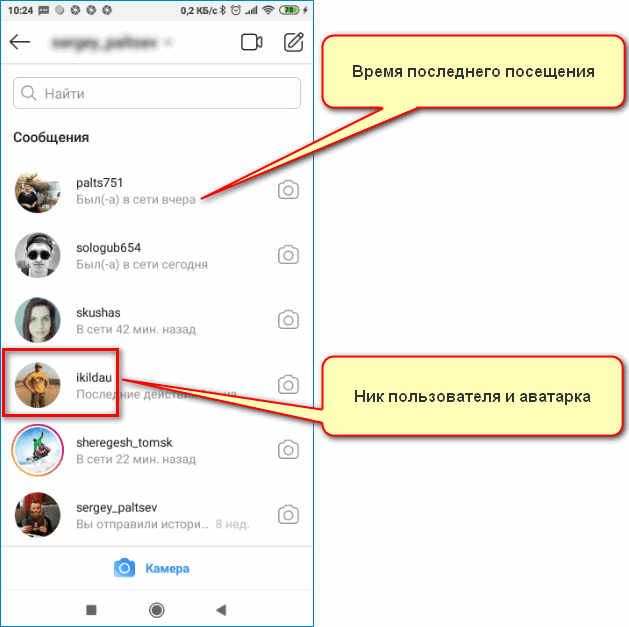
- Кликните по карточке друга, в открывшемся окне отображается статус сообщения, время и дата каждого послания. Отправленные сообщения можно удалить.
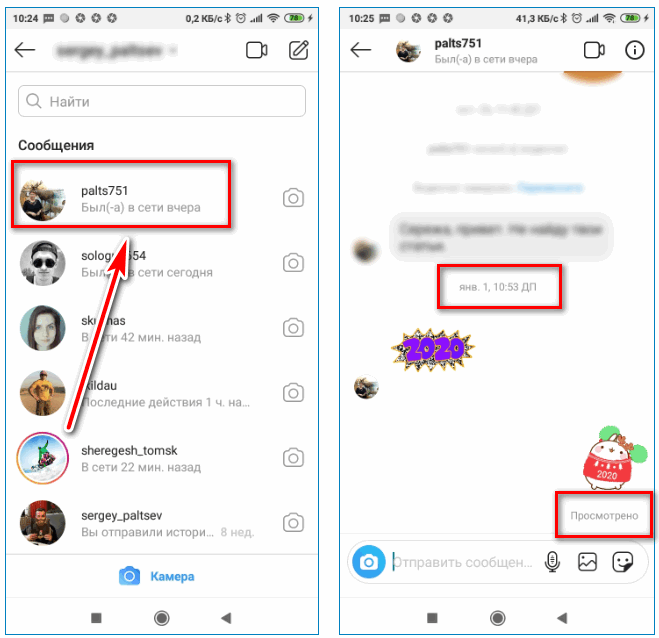
Посмотреть статус можно только через Direct. При поиске друга, информация о нем не указывается. Если друг скрыл свою страницу, посмотреть статус не получится.
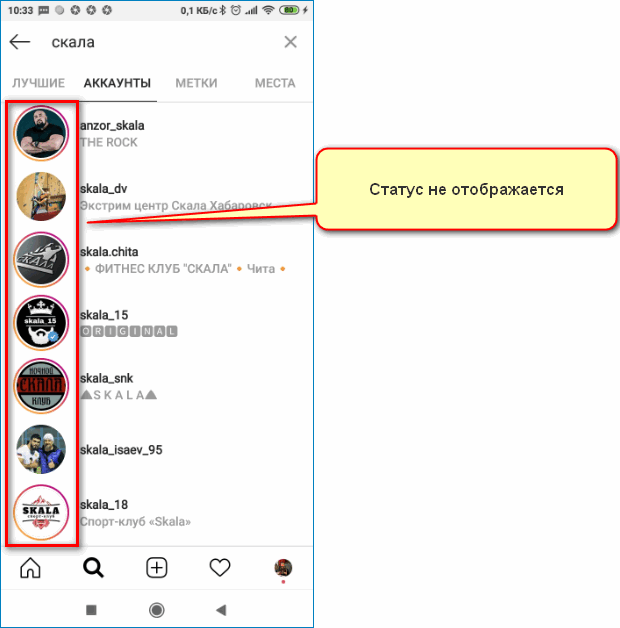
Если кликнуть по аватарке, на экране откроется окно с информацией о подписчиках. Ниже находится стена с публикациями. Статус пользователя через это окно увидеть нельзя.
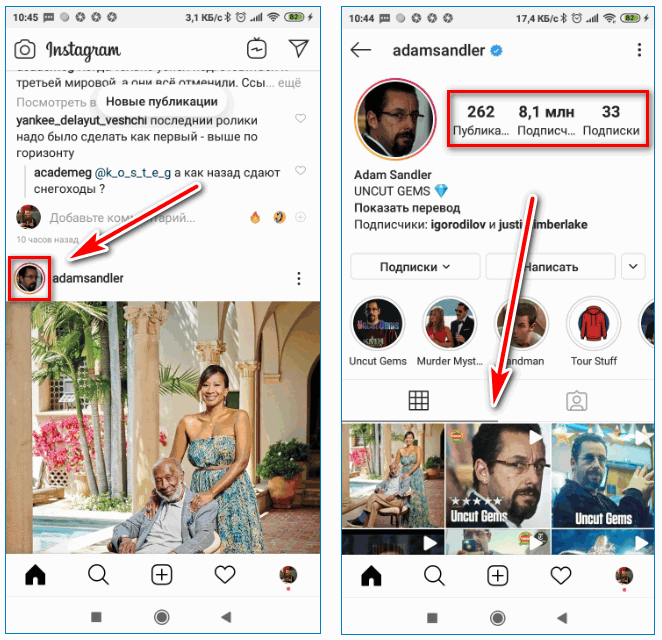
Просмотр действий пользователя по косвенным признакам
Увидеть, онлайн ли пользователь Инстаграма можно по косвенным признакам. Для этого нужно оценить его действия, посмотреть лайки в публикациях, отметки, комментарии. Для просмотра лайков нажмите на раздел «Нравится», для перехода в комментарии нажмите на строку «Посмотреть все комментарии».
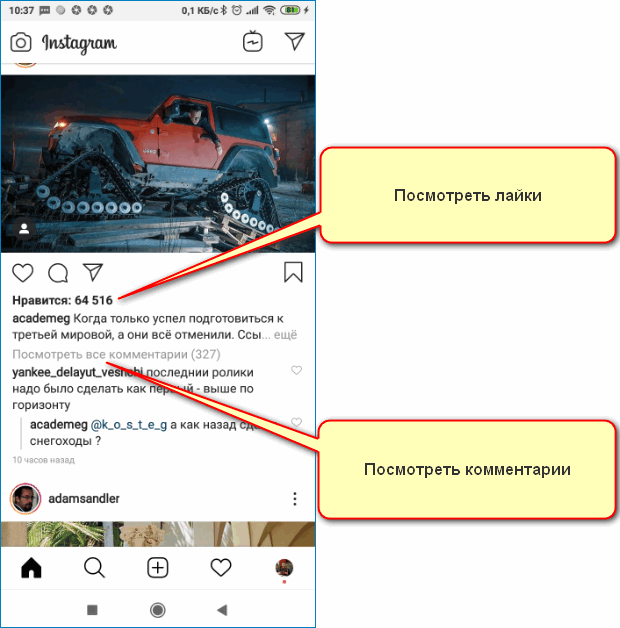
В разделе с комментариями отображается время. С помощью этой информации можно примерно определить, онлайн ли человек и когда он был в сети.
Важно. Способ не точный, с помощью него можно узнать примерную активность человека в Instagram. Чтобы определить, онлайн ли пользователь, напишите ему в Direct и посмотрите статус из чата.
Как скрыть информацию о себе
Сервис показывает пользователей онлайн по умолчанию, опцию можно отключить в настройках, для этого:
- Нажмите на кнопку снизу справа для перехода в свой профиль, кликните по иконке с тремя полосками.
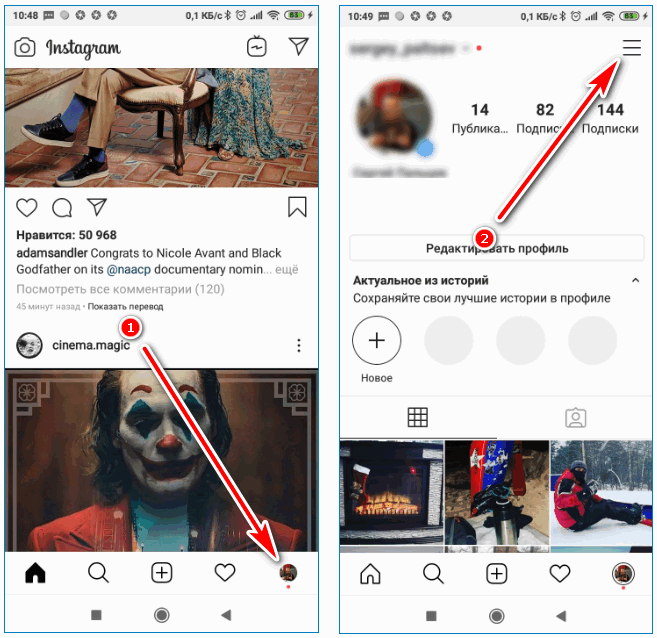
- Кликните по кнопке «Настройки», откройте раздел «Конфиденциальность».
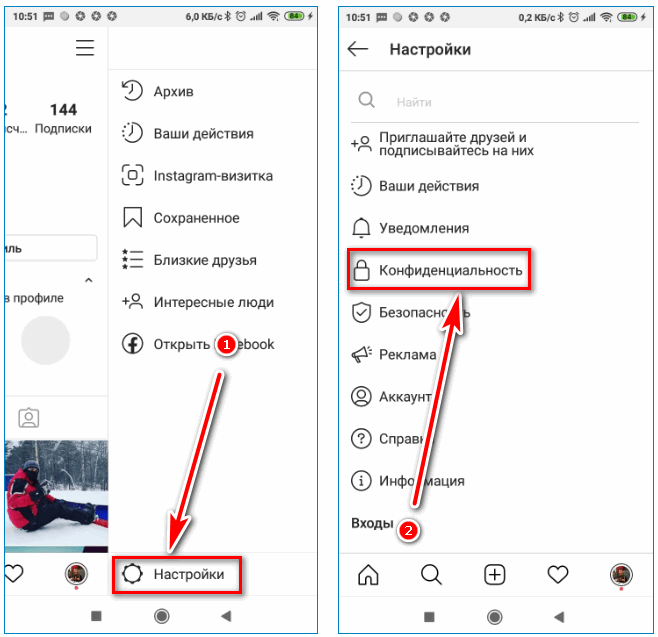
- В открывшемся окне нажмите на опцию «Сетевой статус», отключите ползунок с подписью «Показывать сетевой статус».
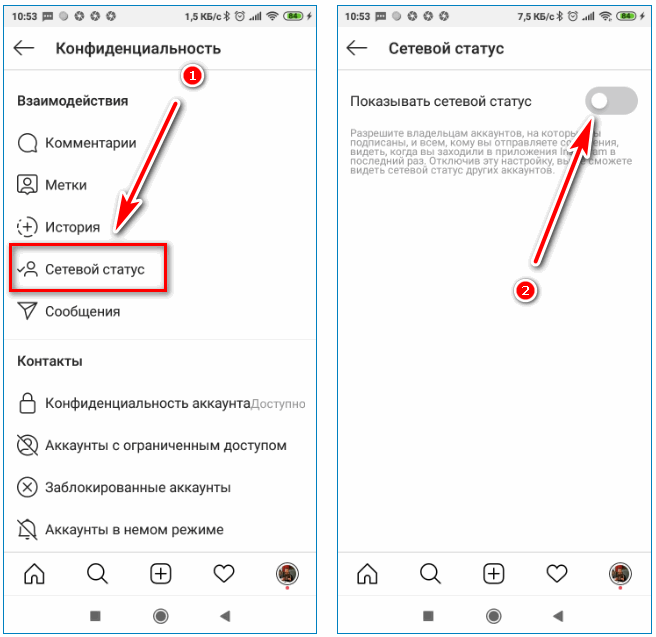
Важно. При отключении опции, посмотреть информацию о других пользователях не получится.
Увидеть, онлайн ли человек в Инстаграме можно с помощью встроенного чата Директ. Для этого можно воспользоваться мобильным телефоном или компьютером. В настройках можно скрыть свой статус, опция доступна в меню социальной сети.
КАК ПОСМОТРЕТЬ СТАТИСТИКУ ИНСТАГРАМ 2020


Статистику Инстаграм аккаунтов раньше можно было посмотреть только с помощью сторонних сервисов и программ, но сейчас её можно сделать и в своём собственном аккаунте и даже с компьютера на Фейсбук в Creator Studio. Где эта статистика и как ее сделать на Андроиде и Айфоне?
Статистику в Инстаграм по аккаунту в целом, отдельным публикациям и по Историям можно посмотреть бесплатно, но сначала нужно сделать бизнес-аккаунт или аккаунт автора. Для этого нужно зарегистрировать новый аккаунт Инстаграм или использовать уже существующий личный Аккаунт.
👉 Как сделать бизнес-аккаунт в Инстаграм
Как сделать статистику в Инстаграм аккаунте
Статистика фото и всего аккаунта у вас появится после перехода на бизнес-профиль или аккаунт автора. Сделать это можно бесплатно. Раньше обязательно нужно было привязать страницу Фейсбук. Но сейчас этого можно и не делать.
Но чтобы запускать рекламу прямо в приложении, Фейсбук все же придется привязать. Для того нужно помнить свои e-mail и пароль от аккаунта на Фейсбук, а также создать публичную страницу для бизнес-аккаунта.
Как посмотреть статистику Инстаграм аккаунта
После перевода в бизнес-аккаунт или аккаунт автора нажмите три полоски наверху справа. У вас появится строчка «Статистика». Статистику аккаунта Инстаграм можно посмотреть только с текущего момента . Всё, что было до этого, никто не узнает никогда =) Поэтому какие-то внятные цифры статистики по всему аккаунту вы увидите в течение недели, а статистика фото и видео будет только у новых постов.
Статистику чужого аккаунта можно посмотреть только с помощью сторонних сервисов — например, livedune. Там же проверьте блогеров на накрутку. Бесплатно можно три аккаунта, плюс на платные тарифы сейчас скидка 15% по промокоду grammar — напишите нам, если он не работает
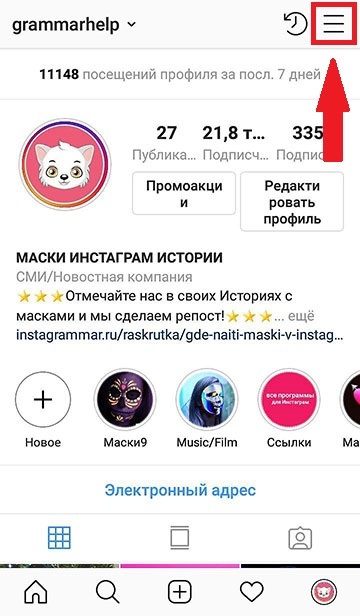
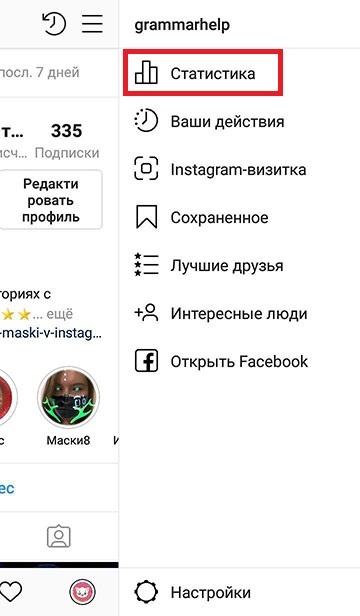
В 2020 в новом Интерфейсе Статистика Инстаграм здесь:
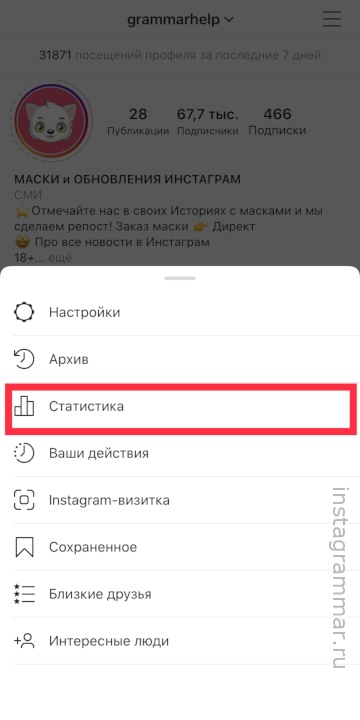
Что значат показатели статистики и как ими пользоваться для раскрутки в Инстаграм?
Статистика нужна не только чтобы следить за продвижением аккаунта, но и для потенциальных рекламодателей, которые просят Охват и Вовлечённость аккаунта перед покупкой рекламы. Что означает Охват и Вовлеченность?
КОНТЕНТ
Здесь статистика Инстаграм по постам (фото и видео, публикации с кольцевой галереей), Историям и Промоакциям (если вы делаете рекламу в Инстаграм, «Продвижение поста«). Можно фильтровать по показам/охвату/вовлеченности/понравилось(лайки)/комментарии/сохранения.
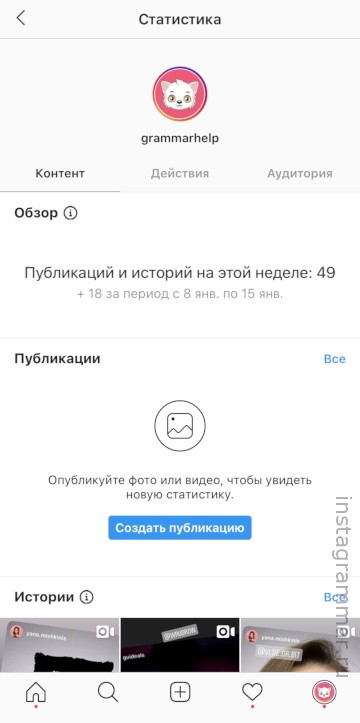
ДЕЙСТВИЯ
Первая вкладка в статистике аккаунта Инстаграм. Листайте вниз и увидите показатели:
Посещения профиля — статистика посещения аккаунта по дням и в сравнении с прошлой неделей. Растёт, если на неделе было больше постов и/или была реклама, фото и видео попадали в рекомендованное.
Охват означает, сколько всего человек увидело ваши посты за неделю, плюс сравнение с прошлой неделей. Отличается от Показов тем, что здесь каждый человек (аккаунт) учитывается только один раз, даже если он смотрел ваши записи несколько раз. Поэтому Охват всегда будет меньше Показов.
👉 Охват в Инстаграм: что такое и как увеличить?
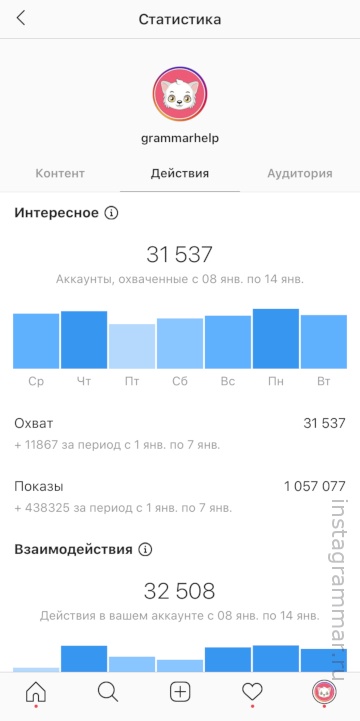
АУДИТОРИЯ
Подписчики — общее количество и сколько прибавилось подписчиков за неделю (подписки минус отписки).
Лучшие места — география подписчиков, топ-5 по городам и странам.
Возрастной диапазон, Пол.
Подписчики по часам и по дням — в какое время/день недели больше всего подписчиков заходят в Инстаграм (полезно, чтобы понять, в какое время лучше выкладывать посты).
Обновление 2019
У страниц в Инстаграм типа Аккаунт Автора (появился в 2019) можно посмотреть не только прирост подписчиков за неделю, но и отдельно по каждому дню за эту неделю, плюс сколько всего подписалось новых и отписалось старых.
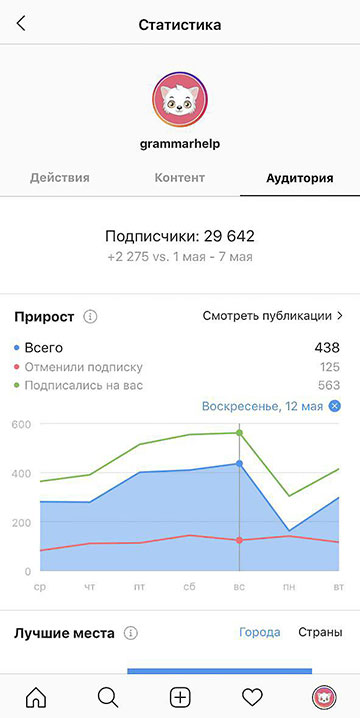
Это поможет лучше понять результаты от рекламы у блогеров или гивов. Но доступно это только для профилей с больше 10 000 подписчиками. Можно накрутить их и так перейти на аккаунт автора, особенно если вам не хватает 1000 подписчиков и не терпится прямо сейчас получить новую статистику. Это не сильно ударит по вовлечённости аккаунта. Но в идеале конечно нужно расти органически, с помощью рекламы у блогеров и таргета.
Как посмотреть статистику публикаций в Инстаграм
Чтобы узнать статистику просмотров (и не только) каждой публикации — фото или видео в Инстаграм, нужно открыть нужный пост и нажать «посмотреть статистику».
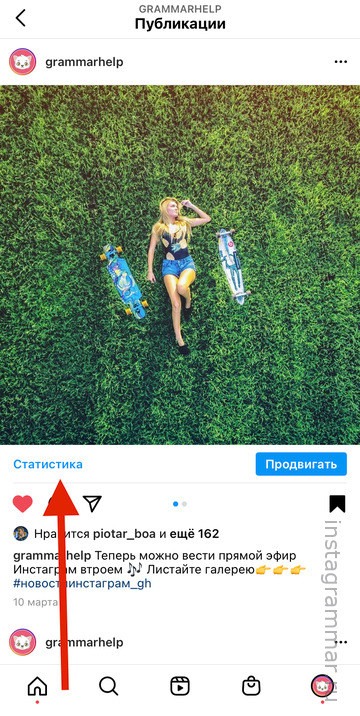
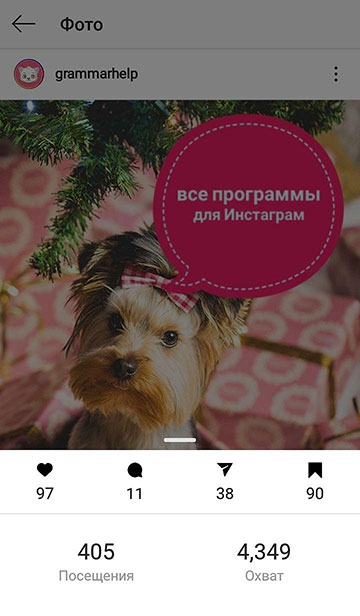
Верхняя строчка статистики — количество лайков, комментариев (👉 Комментарии в Инстаграм: как разговорить подписчиков) и сохранений.
Сохранения — сколько раз нажали кнопку «сохранить».
Вторая строка
Посещения — сколько раз перешли в аккаунт с этого фото.
Охват — сколько человек просмотрели фото. В среднем должно быть 30-60% от подписчиков. Меньше — много ботов, которые посты не смотрят. Больше — если вы запускали рекламу и массфоловинг, попали в «рекомендованное», пост оказался очень популярным, им делились и т.д. Чем крупнее ваш аккаунт, тем меньше будет охват в % от подписчиков. Старые подписчики забрасывают аккаунты или теряют интерес. Это нормально. Самый высокий охват (в % от подписчиков) — у аккаунтов до 1000 подписчиков. Чтобы увеличить охват, обязательно регулярно делайте посты, с контент-планом. Еще по статистике охвата в Инстаграм можно понять, в удачное время вы опубликовали пост или нет.
Если по этой статистике в Инстаграм провести пальцем вверх, то можно узнать ещё больше интересного о статистике поста.
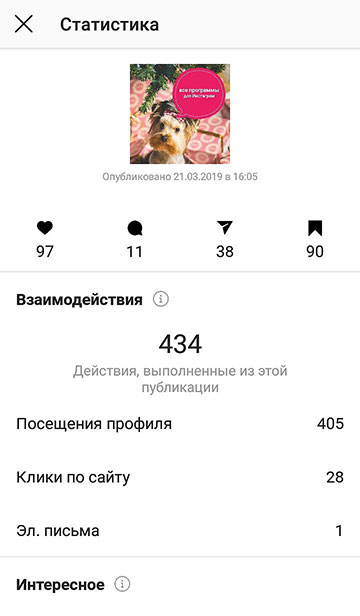
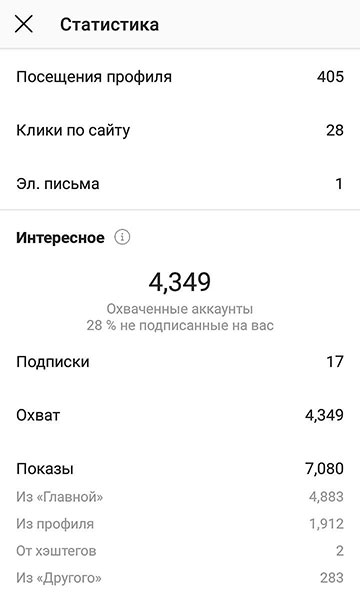
Посещения профиля — сколько перешли к вам в аккаунт, увидев этот пост
Интересное — все просмотревшие вас аккаунты и какой процент не был на вас подписан. Чем больше, тем больше вероятности, что пост стал «вирусным» (его пересылают друзьям, он появился в рекомендованном). Также большой процент бывает, если вы продвигали пост.
Листаете статистику ещё ниже.
Показы — сколько всего раз посмотрели ваш пост. Один человек может несколько раз просмотреть, поэтому показы всегда больше, чем охват.
Из главной — сколько человек увидело пост в ленте
Из «Интересного» — просмотры из вкладки рекоменндованного, с лупой.
Из профиля — сколько человек увидели пост, зайдя в ваш аккаунт
От хэштегов — сколько пришли по хэштегам
Из «другого» — все остальные источники
Статистика Историй в Инстаграм
В личном аккаунте можно посмотреть только общее количество и аккаунты тех, кто видел ваши Истории. Для этого свайпните снизу вверх любую Историю в Инстаграм.
После перехода на бизнес или аккаунт автора у вас будет подробная статистика по каждой Истории в Инстаграм. Что означает каждый показатель статистики?
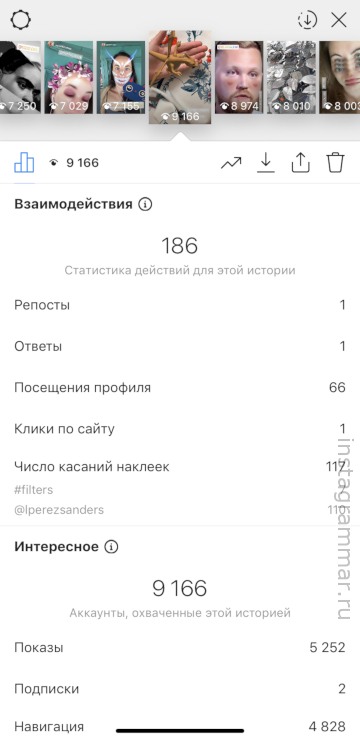
ВЗАИМОДЕЙСТВИЯ
Общее статистика по количеству реакций на ваши Сторис:
Репосты — сколько раз поделились Историей (отправили ее друзьям).
Ответы — сколько раз вам написали в Директ в ответ на эту Историю.
Посещения профиля — сколько раз после этой Истории перешли к вам в аккаунт.
Клики на веб-сайт — сколько раз после этой Истории перешли к вам в аккаунт и кликнули по ссылке в описании.
Число касаний наклеек — сколько раз кликнули по стикеру (упоминания, хэштеги, геолокация).
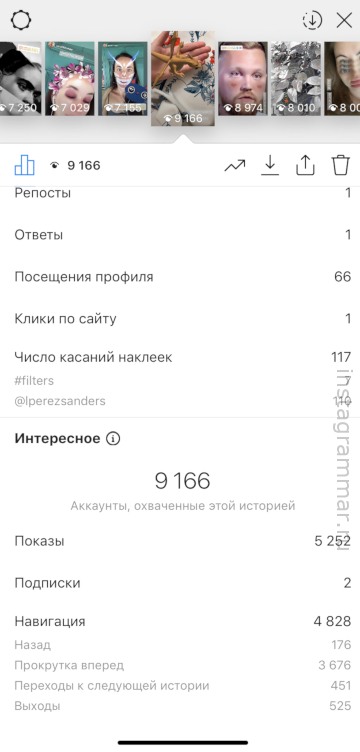
ИНТЕРЕСНОЕ
Здесь вы увидите статистику, сколько людей видят ваши Истории и как они их находят:
Аккаунты, охваченные этой Историей (Охват) — общее количество людей, увидевших эту Историю
Показы — сколько раз посмотрели эту Историю (больше охвата первые 24 часа, т.к. один человек может посмотреть ее несколько раз, но дальше учитывается только охват, отдельные показы не учитываются).
Подписки — сколько после этой Сторис было подписок.
Навигация = назад + прокрутка вперед + переходы к следующей Истории + выходы
Назад — количество касаний назад на предыдущую вашу Историю
Прокрутка вперед — количество касаний вперед для просмотра следующей вашей Истории
Переходы к следующей Истории — количество прокруток к Историям следующего аккаунта. Тут можно понять, насколько интересна или нет была История, захотел ли человек смотреть дальше ваш контент или перешел на следующий аккаунт.
Выходы — количество выхода из режима просмотра Историй. Опять же можно посмотреть статистику, насколько История смогла удержать внимание подписчиков.
Как использовать статистику Инстаграм аккаунта?
Не делайте выводов после первой недели, как подключите бесплатную статистику в Инстаграм. Проверяйте, как она будет меняться в течение хотя бы месяца. Сравните будни, выходные и праздники, хорошая/плохая погода на улице.
Не спешите «бросать всё нафиг», если в конце весны и летом у вас упал охват. Раньше такой статистики ни у кого не было и люди, не знающие общих тенденций в соцсетях и Интернете, пугаются перепадов статистики в аккаунте Инстаграм. Осенью и после новогодних праздников всегда рост, а весной и летом — отток. Разумеется, это не касается «сезонных» бизнесов (у турагенства весна-лето рост, к примеру).
Даже несмотря на то, что у многих из нас смартфон — это продолжение руки, мы всеравно меньше листаем ленту Инстаграм, когда отдыхаем, на улице лето и т.д. Поэтому не кидайтесь устраивать очередной гивэвей или лить дополнительные деньги на рекламу, если снижение охвата у вас сезонное. Но и не забрасывайте свой аккаунт, если нужно — делайте отложенные посты на праздники. Тогда даже если вы сами отдыхаете, то всеравно будете мелькать в ленте подписчиков.
Самая достоверная статистика у вас будет через год после того, как вы ее сделаете. Поэтому лучше всего, если вы будете следить за своими показателями в Инстаграм и записывать их отдельно, отмечая, что вы делали — массфоловинг, накрутка, рекалма у блогеров, реклама (таргетинг), другие методы продвижения. Также можно следить за статистикой конкурентов (например, с помощью сервиса livedune. Бесплатно можно посмотреть статистику у трех аккаунтов, плюс на платные тарифы сейчас скидка 15% по промокоду grammar — напишите нам, если он не работает)
Как посмотреть статистику в Инстаграм
Обновлено — 14 февраля 2020
Если у вас профессиональный аккаунт, то можете посмотреть статистику в Инстаграм.
Статистика позволяет узнать сведения о вашей аудитории, их взаимодействие с контентом и подробную информацию о публикациях и историях.
В 2020 году статистика Инстаграм стала доступна не только с телефона, но и с компьютера.
Как посмотреть статистику в Инстаграм
Первым делом необходимо сделать бизнес-аккаунт:
- Заходим в свой профиль

 .
. - В верхней части экрана касаемся меню

 .
. - В нижней части экрана открываем настройки

 .
. - Переходим в раздел «Аккаунт»


- Внизу касаемся «Переключение на профессиональный аккаунт».
- Выбираем подходящие настройки и создаём проф. аккаунт.
Вы можете задать любой вопрос, связанный с Instagram. Ответим быстро.Задать вопрос>>
Теперь можно посмотреть статистику аккаунта:
- В правом нижнем углу открываем свой профиль

 .
. - В правом верхнем углу раскрываем меню

 .
. - Переходим в раздел «Статистика»

 .
.
Статистика Инстаграм-аккаунта
Вкладка «Контент».
В первой вкладке можно посмотреть общую статистику по вашим публикациям, историям и промоакциям (продвижение в Инстаграм).


Здесь отображается статистика просмотров. Для более подробной статистики конкретной публикации коснитесь её и под ней нажмите «Посмотреть статистику».
Вы увидите количество лайков, комментариев, отправлений в директ, добавлений в закладки. Тоже самое касается историй и промоакций.
Вкладка «Действия».
Во второй вкладке можно увидеть статистику по взаимодействием с вашим аккаунтом за текущую неделю.


Здесь отображается информацию о целевых действиях: количество посещений профиля, переходов на сайт из профиля, нажатий на кнопку для связи с вами.
Также можно посмотреть охват (число уникальных пользователей, посмотревших публикацию) и показы (число просмотров публикации).
Вкладка «Аудитория».
В третьей вкладке можно узнать о вашей целевой аудитории.


Здесь отображается информация о местоположении ваших подписчиков (город, страна), возрастном диапазоне, распределении по полу (мужчина, женщина), активности подписчиков по дням и часам (можно узнать лучшее время для постинга).
Есть два типа профессиональных аккаунтов: бизнес и автор. Так вот у авторов доступна расширенная статистика по аудитории.
Как смотреть статистику в Инстаграме с компьютера
Посмотреть статистику с компьютера немного сложнее, так как придётся привязать аккаунт к Facebook:
- Переходим по ссылке.
- Авторизуемся через Facebook.
- Нажимаем на кнопку «Начать».
- Привязываем аккаунт Instagram к Facebook.
Если всё получилось, то перед вами откроется библиотека контента, где можно посмотреть подробную статистику аккаунта.


В скором времени в Creator Studio появится отложенный постинг (upd — уже есть).
Интересные статьи по теме (фишки Инстаграм):
Видеоурок на тему: как посмотреть статистику в Инстаграм.
Как узнать кто онлайн в Инстаграме
Практически во всех популярных социальных сетях, нацеленных на общение пользователей, присутствует возможность узнать когда человек был в сети в последний раз, недавно такая возможность появилась и в инстаграме, так как помимо добавления публикаций, теперь можно писать сообщения в Direct.
Как посмотреть кто онлайн в Инстаграме?
Если вы хотите посмотреть, кто вообще онлайн в инсте, в общем, такой функции нет. Однако существует ряд признаков, определяющих, что недавно человек был в сети:
- время публикации последних материалов;
- история подписок;
- сообщения в директе;
- отметки «Мне нравится».
Изучив эти факторы можно определить, когда примерно человек заходил в Instagram.
Еще один метод, как определить онлайн ли ваши знакомые или друзья, написать им сообщение любого содержания и следить, посмотрят они его или нет, эта функция появилась в инсте недавно.

Чтобы определить, кто в сети из тех, с кем вы недавно общались, прост откройте директ, рядом с сообщениями будет указано, когда пользователь последний раз заходил приложение.

Другой способ — выложить новое качественное фото, конечно, если ваши друзья онлайн, они обязательно поставят лайк.
Как узнать, онлайн ли конкретный человек?
Разработчики Instagram учли желания пользователей наблюдать за активностью своих знакомых и друзей и добавили такую функцию. Она присутствует только в официальном приложении инсты для мобильных платформ IOS и Android.
Функция автоматически активирована во всех аккаунтах. Ее суть в том, что она отображает в директе, возле диалогов, когда человек, с которым вы переписывались, последний раз был в сети. Однако, узнать об активность человека можно только, если вы на него подписаны. Но и если вы общались недавно, он закрыл профиль и отписался от вас — активность все равно будет отображаться.

Это обновление разработчики ввели молча, то есть, ничего о нем не сообщили, хоть оно довольно значимое. Также они не оповестили, можно ли ее отключить или нет, ведь не каждый хочет, чтобы за ним следили.
Как сделать, чтобы меня не видели, когда я онлайн?
На телефоне
К счастью, такая возможность присутствует и активировать ее очень просто:
- Запустите приложение иснты.
- Откройте свой профиль, тапнув по специальному значку.

- Коснитесь трех точек или полосок в правом верхнем углу.

- Среди настроек найдите «Показывать сетевой статус» или «Сетевой статус».

- Переключите тумблер, чтобы он перестал быть синим.

Более за вами не смогут следить, но и вы не увидите активность других пользователей, что немного огорчает, однако, сделано справедливо.
Windows 8
Если вы хотите отключить возможность просмотра активности через компьютер, и у вас установлена операционная система Windows 8 и выше, сделать это очень просто:
- Запустите магазин приложений Виндовс.
- Через строку поиска найдите и установите приложение Instagram.
- Запустите его и авторизуйтесь в своем аккаунте.

- Откройте свой профиль.

- Кликните по трем точкам.

- Слева отобразятся разделы настроек.

- Опуститесь вниз и деактивируйте функцию «Показывать сетевой статус».

После этого вы не сможете следить за теми, с кем недавно общались в директе, а они за вами.
Теперь вы знаете, как посмотреть в инстаграме когда заходил человек в сеть последний раз. К сожалению, это работает только с теми, с кем вы вели переписку. Узнать об активности других пользователей можно только по совокупности факторов, описанных выше.
Социальную сеть Инстаграм ежедневно посещают более, чем 500 миллионов пользователей. Находятся и те, которые интересуются, как узнать кто в Инстаграме онлайн. До недавнего времени простым способом было невозможно, но как тогда определить, кто сейчас в сети, а кто нет?

Инстаграм всегда славился тем, что в нем практически нереально отследить действия другого человека. Приложение имеет огромный функционал, подписки, лайки, комментарии, но был обделен функцией отображения онлайн пользователя какого-либо профиля. Но самые хитрые, всегда пытались узнать, активна ли интересующая их личность, или нет.
Как посмотреть кто онлайн в Инстаграме?
Самые характерные признаки того, что пользователь онлайн:
- оценка времени публикации материалов;
- просмотр истории подписок пользователя;
- просмотр личных сообщений в Директ;
- отследить, когда и кому последний раз пользователь ставил «Мне нравится».
Именно по этим факторам можно вычислить, онлайн человек или время его последнего посещения соцсети.
Самый простой и быстрый способ узнать правду – попробовать написать личное сообщение человеку, который вас интересует. Благодаря недавно добавленному Мессенджеру, можно мгновенно проверить, прочитали ли ваше отправленное сообщение или нет. При прочтении собеседником письма, у вас появится надпись «Просмотрено», также выполнено в сети «Viber». «Вконтакте» прочитанные сообщения меняют цвет фона с серого на белый. Как написать личное сообщение в Директ Инстаграма смотрите по ссылке.

Еще один весьма простой метод. Допустим, вы выложили новое фото в профиль, и, если ваш знакомый сразу поставил вам палец вверх, естественно он онлайн. Конечно, если он не обижен, и специально не игнорирует ваши публикации.
Предлагаем к прочтению – “Приложения для просмотра гостей в Инстаграм: что они скрывают и в чем их опасность?”
Как узнать, онлайн ли конкретный человек?
На счастье, всем любителям последить за своими знакомыми, буквально недавно, в январе этого года Инстаграм добавил новую и очень важную функцию – отслеживание активности пользователей. Функция добавлена для пользователей операционных систем Android, и конечно же IOS.
Новая опция включена в каждый аккаунт по умолчанию. Теперь пользователи, с которыми вы вели беседы, смогут смотреть, когда вы последний раз заходи в свой профиль.
Просматривать активность смогут только те, на кого вы подписаны. Однако, если вы общались с пользователем, у которого аккаунт закрыт, и он отписался от вас, то вам все равно будет видно его сетевой статус.

Почему-то разработчики приложения заранее не уведомили нас о наступивших изменениях, что очень странно, ведь обновление весьма крупное и заметное. Также от них не поступило информации о том, как отключить статус активности, ведь далеко не всем пользователям хочется быть на виду, многие из них желают пользоваться приложением анонимно. Скажем заранее, к счастью, эту функцию все же можно отключить.
Как сделать, чтобы меня не видели, когда я онлайн?
Поскольку эта настройка изначально включена, отключать ее требует вручную, для этого следует сделать несколько простых шагов:
- запустить приложение;
- открыть свой профиль;
- кликнуть меню настроек в правом верхнем углу «Три точки»;

- спуститесь вниз и найдите настройку «Показывать сетевой статус»;

- после чего одним нажатием сместите ползунок влево.
Все, готово! Теперь никто не сможет за вами следить, вы снова – мастер скрытности. Однако, вас, наверное, огорчит, но отключив эту функцию вы также не сможете отслеживать активность других пользователей.
Надеемся, новая функция порадовала пользователей и поможет им удовлетворить свое любопытство. Для самых любопытных у нас есть материал о том, как посмотреть свои и чужие лайки! ![]()
Автор публикации
не в сети 3 года
Amely
Комментарии: 245Публикации: 954Регистрация: 09-08-2017
Определенно, множество пользователей социальной сети Инстаграм сталкиваются с вопросом, можно ли посмотреть историю, аккаунт, публикацию или же количество подписчиков, не регистрируясь.

Наш ответ – смотреть профиль без регистрации можно! Далее, на просторах этой статьи, мы ответим на Ваши вопросы и, возможно, развеем сомнения или догадки об Инстаграме и его возможностях.
Как посмотреть Инстаграм без авторизации
К счастью, есть несколько способов просмотра стори в социальной сети Instagram полностью инкогнито и без регистрации. Один из незатруднительных способов — использование специальных программ и сервисов.
С их помощью, нет необходимости в регистрации, Вам понадобится лишь ссылка на профиль или ник, stories которого желаете просмотреть. Первым предложенным сайтом будет «Storiesig». Он предоставляет возможность как скачивать, так и анонимно просматривать Инстаграм-стори.
- Для этого, первым делом вписываем название аккаунта, истории которого Вы хотите увидеть. Проделываем это в строке, отмеченной синим, нажимаем Enter.

- Теперь, ниже показалась иконка нужной страницы, кликаем на нее.

- Листая вниз, Вы найдете все действительные истории этого пользователя в Инстаграм.
- Также, нажав на кнопку «Download», ту или иную стори можно сохранить на Ваш компьютер.

Следующим возможным сервисом для просмотра stories в приложении Instagram будет русскоязычный «Gramotool». Для введения его в действие, так же вводим ник нужного аккаунта в отмеченную красным строку, и тапаем на клавишу Enter.
Здесь мы наблюдаем две кнопки: истории и хайлайты. Нажмите на одну из них, чтобы увидеть желаемую стори. При просмотре Instagram-видео, его тоже можно скачать на свой ПК, как и в предыдущем варианте.

Сейчас рассмотрим подробнее сайт «Insta-Stories». Этот сервис отличается от двух других более упрощённым интерфейсом. Все нужные действия аналогичны предыдущим: ввод в строку поиска Инстаграм-никнейма, потом — нажатие на клавишу поиска.

Тут, как и ранее, видны highlights и обычные, исчезающие stories. При просмотре одной из них вверху будет кнопка «Скачать».

Отмечаем, что три вышеуказанных сайта предназначены исключительно для компьютера.
Вам будет интересно: как смотреть сториз анонимно.
Как посмотреть Инстаграм без авторизации на телефоне
Ниже последует инструкция к приложениям на мобильное устройство, которые позволят без регистрации видеть стори в Instagram.
- «Story Reposter». Эта программа предназначена для пользователей операционной системы IOs, то есть для Айфонов.
Вышеуказанное приложение англоязычно, но, тем не менее, разобраться в нем не составит большого труда.
Необходимо лишь ввести никнейм, затем тапнуть на кнопку «Search». И, после нажатия на строку с названием Инстаграм-страницы, покажутся еще действительные истории, которые можно просмотреть без регистрации.
- Следующая программа предназначена для владельцев мобильных устройств с операционной системой Android. Ее название – «Story Saver», и она, как и предыдущая, используется бесплатно.
Скачиваем ее в Play Market. Важно заметить, что Story Saver позволяет видеть stories не только открытых, но и приватных Инстаграм-профилей полностью инкогнито. В поисковую строку пишем ник желаемой страницы, и смотрим истории в Instagram, которые также можно и скачать.
Как Вы заметили, на просторах Интернета существует огромное количество сайтов для анонимного просмотра профиля в Инстаграм без авторизации и регистрации. Кроме того, через некоторые серверы их можно еще и скачать!
Как посмотреть Инстаграм аккаунт без авторизации
Для анонимного обзора страниц в социальной сети тоже есть ряд способов: как через компьютер, так и через телефон.
Первый вариант подходит лишь тем, кто знает ник человека, чей профиль Вы хотите увидеть. Итак, для осуществления введите https://www.instagram.com/nickname в адресную строку браузера.
Это можно сделать как в мобильном устройстве, так и в ПК. «Nickname» здесь – это логин пользователя в Instagram. Ниже Вы видите то, что получается без авторизации.
К сожалению, есть одно «но». Таким способом нельзя посмотреть публикации закрытой страницы в Инстаграме.
Вторым, а также более легким вариантом будет ввод имени и фамилии человека, которого Вы ищете, в поисковик, например, Гугл или Яндекс. Пример ниже, на прилагаемой фотографии.
Допустим, мы ищем аккаунт актрисы Нины Добрев. Вбиваем ее имя в строку и добавляем слово инстаграм. После поиска будет найден ее профиль.

Еще возможно найти человека в Instagram через другие социальные сети. На фото ниже показано место, где должна быть ссылка на Инстаграм человека в социальной сети ВКонтакте.

Важно добавить, что анонимный просмотр профилей без регистрации и авторизации, историй или чего-либо еще невозможен через приложение. Лишь с помощью специальных сайтов, предназначенных для этого.
Вам будет интересно: как сделать анонимные вопросы в Инсте.
Если вы хотите без регистрации искать посты в Instagram по хэштегам , например хештег #book https://www.instagram.com/explore/tags/book/
Строкой выше, указана ссылка, которую вводим в строку браузера для поиска желаемого тега. Вместо «book» вставьте любое другое слово или словосочетание, по которому Вы хотите просмотреть Инстаграм публикации по определенному хештегу.
Как посмотреть закрытый Инстаграм аккаунт без авторизации
Что же такое – закрытый Инстаграм профиль? Страница в приложении такого типа – это когда она не доступна абсолютно всем пользователям программы Инстаграм, а тем, кого одобряет владелец аккаунта.
К сожалению, никак нельзя посмотреть приватный профиль. Можно посмотреть лишь его stories через приложение «Story Saver», которое предназначено для владельцев смартфонов системы Android.
В конце добавим, что обойти правила Инстаграма и просматривать его странички без регистрации довольно затруднительно. И перед тем как пытаться это сделать, задумайтесь, а это Вам надо?
Словом, все, что нам об этом известно, мы изложили. А уж какой из предложенных способов использовать, и использовать ли их – решать Вам!
Как просмотреть старое прямое сообщение в Instagram?
Как вы видите старые прямые сообщения в Instagram и как вы видите свои Instagram Instagram на ПК? Прочтите эту статью и откройте для себя все эти методы (и не только)!
Время от времени вы случайно удаляете свои личные сообщения в Instagram, а затем задаетесь вопросом, как вернуть их снова или как просматривать прямые сообщения в Instagram? Или, может быть, вы по той или иной причине удаляете сообщения, а потом понимаете, что они вам нужны.Теперь вы можете просматривать свои старые прямые сообщения в Instagram, и не важно, используете ли вы Android или iPhone. Я нашел для вас несколько способов вернуть ваши старые сообщения IG. Итак, все, что вам нужно, это взять чашку чая, читать и отдыхать, мои Instagrammers!
Если у вас все еще есть проблемы с работой Direct в Instagram, почему вы не прочитали нашу тему об этом? В конце концов, без IG Direct очень трудно жить. В этом случае мы собрали только полезную информацию, которая может помочь устранить любую путаницу.
ВСЕ ПРАВДА О ПРЯМЫХ СООБЩЕНИЯХ
С Instagram Direct стало удобно общаться с Instagram по всему миру. Если вы можете только догадываться, какие преимущества это может принести, прочитайте, что такое прямое сообщение, и как Auto Direct Messenger может помочь вам перейти на новый уровень успеха в Instagram.
Войти в Direct очень просто: вы можете просто провести пальцем влево или нажать значок «самолет» в правом верхнем углу. Этот раздел Instagram показывает все ваши сообщения и разговоры.Здесь вы можете как перечитать все сообщения, так и отправить новые.
Сообщения могут быть как обычными, так и исчезающими:
- Обычные сообщения сохраняются и составляют историю переписки.
- Исчезающие сообщения можно просмотреть только один раз. Тогда они исчезнут. Единственным исключением являются исчезающие сообщения, в которых отправитель разрешил повторный просмотр. Но последнее можно использовать для просмотра только в том случае, если сообщение не было закрыто после первого просмотра.
Как проверить историю сообщений в Instagram? Все сообщения можно просматривать в специальной истории сообщений. Эта история позволяет вам контролировать свою переписку и хранить важные видео и фото материалы, присланные друзьями. Но иногда вы можете захотеть удалить сообщения, которые вы отправили друзьям или подписчикам. И здесь будет только два варианта — удалить всю переписку или только конкретные сообщения.
Чтобы удалить всю историю сообщений , вам нужно будет выполнить этот процесс :
- Войдите в Direct.
- Найдите историю сообщений, которую вы хотите удалить.
- Нажмите на историю, чтобы открыть меню.
- Выберите опцию «Удалить».
Но стоит помнить, что вся история будет удалена.
С другой стороны, если вы хотите удалить конкретное сообщение, вы должны выполнить этот процесс :
- Войдите в Direct.
- Найдите необходимую корреспонденцию.
- Выберите сообщение для удаления.
- Найдите пункт меню «Отменить».
КАК СООБЩИТЬ КТО-ЛИБО В INSTAGRAM
Ни для кого не секрет, что Instagram сегодня — это не только социальная сеть, где каждый может поделиться своими фотографиями, видео и мыслями по определенной теме с друзьями и подписчиками. Теперь это также хорошая платформа, где вы можете встретить симпатичную девушку или красивого парня и даже найти любовь! В конце концов, очевидным преимуществом Instagram является то, что вы можете оценить визуальный аспект конкретного человека.Кроме того, вы можете оценить сферу их интересов, круг общения, то, что их интересует и что они предпочитают читать, а также их мнение по конкретному вопросу или теме.
Поэтому, просматривая профиль нового пользователя, вы можете сформировать первое впечатление о нем и в течение нескольких минут решить, хотите ли вы начать с ним общение или нет.
Если вам нравится их профиль, вам нравятся опубликованные фотографии, видеоролики кажутся забавными для
.В чем разница между аккаунтом Instagram с 10000 подписчиков и аккаунтом с 100?
Это просто.
Первый аккаунт лучше понимает, чего хотят люди, и предоставляет его. Это действительно так просто: понять, что нужно людям или что они хотят, а затем дать им это.
Хорошо, я сказал, что это простых — я не сказал, что это простых .
Итак, как вы узнаете, что именно нужно людям или что они хотят? Ты догадываешься? Вы спрашиваете своих друзей?
Конечно нет. Ты тестируешь.
Никто никогда не становился всемирно известным миллиардером с первой попытки. Чтобы добиться успеха, вы должны попробовать, просмотреть, улучшить и попробовать еще раз.
Instagram Insights заботится о стадии проверки. Эти метрики покажут вам, что работает, а что нет. Без этого ты слепой. С этим вы на пути к 10000.
Эта статья научит вас всему, что вам нужно знать, чтобы начать.
пристегнуться.
Откройте для себя тысячи продуктов, которые вы можете начать продавать онлайн.Никаких обязательств, кредитной карты не требуется.
Получи Оберло сейчас. Это бесплатно.
Что такое Instagram Insights?
Instagram Insights — это аналитический инструмент, доступный каждому бизнес-аккаунту Instagram. Он предоставляет данные о содержании, демографии подписчиков и вовлеченности. Эта информация позволяет вам отслеживать и оценивать ваши маркетинговые усилия в Instagram, чтобы помочь вам постоянно совершенствоваться.

Понимание силы Instagram Insights
Думайте о Instagram Insights как о карте сокровищ.
Если вы понимаете метрики и позволяете им лидировать, они наверняка помогут вам найти сокровища. Или, по крайней мере, развивать ваши последователи и бизнес.
Давайте посмотрим на пример.
Скажем, у вас есть магазин прямой поставки одежды для фитнеса. Вы можете разместить в Instagram несколько разных типов контента, таких как:
- Вдохновляющие изображения
- видео тренировочных уроков
- Фото продукта снято в студии
- фотографий образа жизни с вашей продукцией
- Пользовательский контент
Теперь давайте рассмотрим несколько примеров того, что вы могли бы узнать из Instagram Insights Insights, и как вы могли бы применить эти знания для улучшения ваших маркетинговых усилий в Instagram.
- Вы узнаете, что ваш пользовательский контент получает наибольшее количество лайков и комментариев. Таким образом, вы убедитесь, что вы производите и делитесь этим контентом. Это повышает заинтересованность и, следовательно, алгоритм Instagram будет вознаграждать вашу учетную запись, продвигая ваши сообщения.
- Ваша аудитория наиболее активна в пятницу утром и в воскресенье вечером. Таким образом, вы всегда планируете посты в Instagram для тех времен, чтобы повысить заинтересованность.
- Фотографии ваших продуктов, сделанные в студии, получают наименьшее количество лайков и комментариев из всех ваших сообщений.Тем не менее, они получают большинство кликов на сайте. Таким образом, отныне вы публикуете меньше этих постов, но обязательно делитесь ими в часы пик, когда ваши подписчики более активны. Вы также начинаете включать чрезвычайно убедительные призывы к действию в описаниях постов.
- Из всех ваших вдохновляющих постов черно-белые изображения с цитатами выглядят лучше всего. Вы начинаете делиться этим типом постов каждый день и отмечаете фирменным хэштегом, который вы включаете в каждый пост.
Возможности безграничны.
Итог: Instagram Insights — ключ к эффективному и устойчивому росту. Итак, чего бы вы ни хотели достичь, Instagram Insights — мощный маркетинговый инструмент, который вы не можете игнорировать.
Как получить Instagram Insights
Если вы просматривали свой профиль в поисках Insights и заходили с пустыми руками, скорее всего, у вас есть только личный аккаунт.
Чтобы получить доступ к Instagram Insights, вам нужно иметь бизнес-аккаунт вместо личного.
На самом деле, есть много других причин, чтобы получить профиль бизнеса.
Помимо доступа к Instagram Insights, бизнес-профили Instagram также позволяют добавлять дополнительные параметры контактов в ваш профиль и использовать объявления Instagram. Там действительно нет причин, почему вы не должны получить его.

Plus, вам не нужно создавать новую учетную запись. Вместо этого вы можете просто преобразовать существующий профиль Instagram в бизнес-аккаунт. Это займет всего несколько секунд, чтобы разблокировать все эти дополнительные преимущества без каких-либо дополнительных затрат или работы.
Для начала откройте свой профиль в Instagram и коснитесь трех горизонтальных линий в правом верхнем углу экрана, чтобы открыть меню. Нажмите «Настройки» внизу страницы.
Затем прокрутите вниз и нажмите «Переключиться на бизнес-профиль».

Вас попросят выбрать категорию и подкатегорию для вашего профиля. После этого вам необходимо добавить хотя бы одну форму делового контакта для отображения в своем профиле.
Кроме того, обязательно подключите свою учетную запись Instagram к деловой странице Facebook.
Это необходимо сделать, если вы хотите запланировать публикации в Instagram, поскольку необходимые инструменты социальных сетей будут работать только с профилями, которые проверены при подключении к странице Facebook.
Plus, если вы не подключите свою настоящую страницу Facebook, Instagram все равно продолжит работу и создаст новую для вас. В результате вы застрянете на дополнительной странице, которую Instagram считает вашей официальной страницей в Facebook, и это может быть реальной болью, которую можно отменить.
Поэтому убедитесь, что вы подключили свою настоящую страницу Facebook, чтобы избежать этой проблемы.
Все сделано? Потрясающие! Теперь у вас есть доступ к множеству удивительных бизнес-инструментов и функций. Включая Instagram Insights.
Чтобы узнать больше, ознакомьтесь с нашим руководством «Как оптимизировать свой профиль в Instagram для ускорения роста».
Как посмотреть на Instagram
В отличие от такого инструмента, как Google Analytics, Instagram Insights встроен непосредственно в приложение. Эта встроенная интеграция означает, что с помощью всего нескольких нажатий очень просто просматривать информацию об аудитории Instagram.
Существует три способа просмотра Instagram Insights:
- Перейдите в свой профиль в Instagram, коснитесь трех строк, чтобы получить доступ к меню, и выберите «Insights».

- Вы также можете получить доступ к Instagram Insights через каждый из ваших сообщений. Просто перейдите к сообщению и нажмите «View Insights» под изображением или видео.

- Чтобы получить доступ к Instagram Insights for Stories, откройте «Историю», о которой вы хотите узнать больше, а затем нажмите «Просмотр» в левом нижнем углу экрана.

Вы можете использовать каждый метод, чтобы получить немного разные результаты.
Использование первого метода покажет вам все ваши идеи. На этой странице есть три вкладки: Контент, Активность и Аудитория. Мы коснемся этого позже, но пока, просто знайте, что это в основном центр для всех ваших идей.
Используя второй метод, вы можете быстро увидеть идеи из конкретных сообщений.
Используя третий метод, вы можете быстро использовать идеи из конкретных историй.
Скорее всего, вы будете использовать все эти методы для получения доступа к вашим сведениям, так что вам будет удобно использовать все эти три метода.
Теперь, прежде чем мы углубимся в Instagram Insights, очень важно, чтобы вы поняли некоторые основные маркетинговые метрики.
Instagram Reach vs Impressions
Instagram Insights позволяет отслеживать и отслеживать множество различных показателей, которые полезны для любого бизнеса.
Однако есть два, которые особенно важны: охват и впечатления.
Очень важно изучить охват и впечатления от Instagram, потому что вам нужно знать, как люди взаимодействуют с публикуемым вами контентом. Если вы не отслеживаете это взаимодействие, вам будет сложно понять, что нравится вашей аудитории.
Но здесь есть одно препятствие: что такое , это разница между охватом и впечатлениями?
Они часто путают друг с другом, потому что они очень похожи. Это может быть сложно, если вы смотрите на эти показатели в первый раз.Что значит достичь в Instagram? Что считается впечатлением в Instagram? Вот быстрый анализ:
Что такое охват в Instagram?
Reach on Instagram — это общее количество человек, , которые видят ваш контент, независимо от того, сколько раз он просматривал его или взаимодействовал с ним.
Что такое впечатления от Instagram?
Показы в Instagram — это общее количество просмотров контента для пользователей в Instagram, включая повторные просмотры.
Например, когда один из ваших подписчиков прокручивает ваш пост в своей ленте, это будет считаться одним показом. И если они прокрутят его снова во время просмотра хэштега, это будет считаться другим впечатлением.
Тем не менее, вы бы достигли только один человек. Поскольку охват определяется общим количеством уникальных пользователей, которые видят ваш контент, вы достигли только одного человека, хотя этот человек просматривал ваш контент дважды.
Итак, в этом примере вы достигли одного человека, но получили два показа.Помните: охват относится к отдельным пользователям, а показы — к общему количеству показов.
Теперь, когда вы знаете разницу между этими двумя понятиями, мы можем углубиться во все, что может предложить Instagram Insights.
Объяснение в Instagram: что на самом деле означают эти данные?
Instagram Insights может чувствовать себя как ошеломляющие графики, цифры и жаргон, особенно если вы новичок в просмотре этих типов метрик.
Хорошей новостью является то, что это гораздо проще понять, чем кажется.Вам не нужно иметь какой-либо предыдущий опыт в маркетинге, и вы можете обнаружить, что эти показатели используют знания, которыми вы уже обладаете.
Итак, давайте рассмотрим, что означает каждая метрика, и как вы можете извлечь ценную информацию, чтобы улучшить свои маркетинговые усилия в Instagram.
Открыв Instagram Insights, вы увидите три вкладки: «Активность», «Контент» и «Аудитория».

Давайте рассмотрим каждую вкладку по очереди.
Instagram Insights: Деятельность
Когда вы впервые откроете Instagram Insights, вы увидите вкладку «Активность» с двумя наборами метрик: «Взаимодействия» и «Обнаружение».
Взаимодействия

Взаимодействия показывает, сколько раз пользователи взаимодействовали с вашей учетной записью Instagram за последние семь дней.
Эти взаимодействия рассчитываются путем сложения следующих показателей:
- Call — количество раз, которое пользователи нажимали «Call» в вашем профиле Instagram .
- комментариев — количество комментариев, оставленных пользователями на ваших сообщениях
- Email — количество раз, которое пользователи нажимали «Email» в вашем профиле Instagram
- лайков — количество лайков, полученных вашими постами
- посещений профиля — количество пользователей, которые посетили ваш профиль в Instagram
- Clicks — количество пользователей, которые нажали на ссылку в вашем профиле Instagram био
График показывает, сколько взаимодействий было получено за каждый из семи дней.
Затем вы можете использовать это, чтобы отразить на , почему определенных дней недели получили большее количество участников, чем другие.
В тот день вы проводили промоушен? Вы поделились еще историями из Instagram? Был ли какой-то тематический контент, который показал себя особенно хорошо?
Что бы это ни было, сделай это снова!
Тем не менее, возможно, что ваша подписка в Instagram более активна в определенные дни недели. К счастью, мы можем проверить это на вкладке Аудитория в данный момент.
Discovery

В следующем разделе на вкладке «Активность» отображается общая эффективность вашей учетной записи за последние семь дней с использованием маркетинговых показателей, которые мы рассмотрели выше: охват и показы.
- Reach — количество уникальных учетных записей, которые видели ваши сообщения
- показов — общее количество просмотров всех ваших сообщений (включая повторные просмотры).
Итак, как вы можете использовать эту информацию?
Хотя вы, очевидно, хотите, чтобы обе метрики были как можно выше, в идеале ваши показы будут выше, чем ваш охват.Это признак того, что ваши подписчики просмотрели ваш контент несколько раз.
Хорошо, теперь самое интересное.
Взаимодействие и обнаружение для отдельных должностей
Чтобы просмотреть «Взаимодействие и обнаружение» для отдельных сообщений, нажмите на сообщение, о котором вы хотите узнать больше, а затем нажмите «Просмотр сведений».

Во-первых, вы можете увидеть, когда вы поделились записью, и сколько лайков, комментариев и сохранений она получила.
Затем вы можете увидеть общее количество действий, предпринятых из сообщения, и сколько людей посетили ваш профиль после просмотра сообщения.

Теперь давайте посмотрим на раздел Discovery. Этот раздел отображает некоторые из самых полезных идей Instagram.
В верхней части вы увидите, сколько аккаунтов достигло ваше сообщение, и процент тех аккаунтов, которые не следят за вами. Затем вы увидите, сколько аккаунтов последовало за вами после просмотра вашего сообщения.

Вот что вы надеетесь увидеть:
В идеале, ваши сообщения будут иметь большое количество людей, которые не следуют за вами .Если повезет, большая часть из них будет следовать за вами после просмотра вашего поста. Вот как вы определяете, какие посты привлекли наибольшее количество подписчиков.
Становится лучше.
Вы также можете увидеть охват вашего сообщения и впечатления. Что наиболее важно, вы можете увидеть , откуда были получены эти показы — такие как хэштеги, домашний канал или ваш профиль.
Это золото .
Теперь вы можете определить, какие посты работают лучше всего и откуда приходят новые подписчики.
Вы можете использовать эту информацию для улучшения вашей стратегии.
Например, скажем, ваш лучший пост получил большинство впечатлений от хэштегов. Вы проверяете и замечаете, что добавили к этому сообщению три новых хэштега, которые раньше не использовали. Теперь вы можете всегда включать самые эффективные хэштеги.
Хорошо, давайте перейдем к следующей вкладке.
Instagram Insights: Содержание
Эта следующая вкладка показывает показатели, связанные с вашим контентом. Во-первых, он показывает, сколько сообщений вы поделились за последнюю неделю по сравнению с предыдущей неделей.
Затем, есть три раздела, в которых представлены более подробные метрики:
- Ленты новостей — фотографии и видео, которыми вы делитесь в своей ленте
- историй — ваши истории в Instagram
- Акции — Платные посты, которыми вы поделились
Подача сообщений
Здесь вы можете увидеть Instagram Insights для всех фотографий и видео, которыми вы поделились в своей ленте с момента конвертации в профиль компании.
К сожалению, вы не сможете видеть сообщения Instagram Insights for Feed до этого момента.
Однако теперь, когда у вас есть бизнес-профиль в Instagram, Instagram Insights будет регистрировать всю вашу активность в течение двух лет, и вы сможете просмотреть эту информацию в любое время.
Хорошо, нажмите «Просмотреть все», чтобы узнать больше о производительности вашего контента.

Обратите внимание, что Instagram Insights отображает ваш контент в порядке убывания. Это позволяет быстро определить наиболее эффективный контент.
В верхней части экрана вы увидите тип публикации, сроки и метрику, которые вы просматриваете.Чтобы изменить эти переменные, просто нажмите одно из синих слов.

Теперь вы можете фильтровать ваши Instagram Insights по типу поста:
- Все
- Фотографий
- видео
- сообщений Карусель
- торговых постов
Plus, для каждого типа поста вы можете выбрать просмотр определенного показателя и срока — от одной недели до двух лет.

Ниже приводится краткое изложение того, что означает каждая метрика:
- Calls — количество уникальных учетных записей, которые следовали за CTA, чтобы позвонить
- комментариев — Количество комментариев к вашему сообщению
- электронных писем — количество уникальных учетных записей, которые перешли по электронной почте
- Engagement — количество уникальных аккаунтов, которые понравились, прокомментировали или сохранили ваше сообщение
- подписчиков — количество аккаунтов, которые подписались на вас из-за вашего поста
- Проложить маршрут — Количество пользователей, которые нажали Проложить маршрут из-за вашего сообщения
- показов — общее количество просмотров вашего поста
- лайков — Общее количество лайков в вашем посте
- посещений профиля — сколько раз ваш профиль просматривали
- Reach — количество уникальных аккаунтов, которые видели ваши сообщения
- сохранено — количество уникальных учетных записей, которые сохранили ваше сообщение
- текстов — количество уникальных учетных записей, которые следовали за CTA к тексту
- просмотров — сколько раз пост был просмотрен
- переходов по веб-сайту — количество нажатий на ваш веб-сайт из-за вашего сообщения
Опять же, чтобы увидеть Instagram Insights для отдельных сообщений, просто нажмите на миниатюру сообщения, а затем нажмите «View Insights.”
Рассказы
В следующем разделе вы увидите Instagram Insights for Stories. Еще раз нажмите «Посмотреть все», чтобы просмотреть другие показатели.

В верхней части экрана вы можете увидеть, какой показатель и таймфрейм вы просматриваете в данный момент. Просто нажмите одно из синих слов, чтобы изменить эти параметры.

Существуют тонны Instagram Story Insights, которые вы можете просмотреть за 24 часа, 7 дней или 14 дней. Вот что означает каждая метрика:
- Назад — количество нажатий, чтобы увидеть предыдущую фотографию или видео в вашей истории
- Calls — количество уникальных учетных записей, которые следовали за CTA, чтобы позвонить
- электронных писем — количество уникальных учетных записей, которые перешли по электронной почте
- Exited — количество нажатий, чтобы покинуть вашу историю
- подписчиков — количество аккаунтов, которые подписались на вас из-за вашего поста Вперед
- — Количество нажатий, чтобы увидеть следующую фотографию или видео в вашей истории
- Проложить маршрут — Количество пользователей, которые нажали Проложить маршрут из-за вашего сообщения
- показов — общее количество просмотров вашего поста
- Открывается ссылка — сколько раз эта ссылка была открыта
- Следующая история — Количество нажатий на следующую историю аккаунта
- посещений профиля — сколько раз ваш профиль просматривали
- Reach — количество уникальных аккаунтов, которые видели ваши сообщения
- ответов — Количество ответов на это фото или видео в вашей истории
- текстов — количество уникальных учетных записей, которые следовали за CTA к тексту
- переходов по веб-сайту — количество нажатий на ваш сайт из-за вашей публикации
Существует множество способов использовать эти данные для улучшения ваших историй в Instagram.
Короче говоря, вы хотите, чтобы следующие метрики имели высоту и , поскольку все они проявляют повышенный интерес к вашему контенту или бизнесу:
- Назад
- Ответы
- звонки, электронные письма, тексты
- подписок
- Открывается ссылка
Плюс, вы хотите, чтобы эти следующие показатели были низкими , так как они показывают интерес людей к вашему контенту:
- выход из
- Нападающие
- Следующая история
Следующее:
Индивидуальные идеи Instagram для историй
Эти Instagram Story Insights позволяют узнать, какие истории показали лучшие результаты, и , почему они сделали так хорошо.
Чтобы получить доступ к Instagram Insight Insight, просмотрите свои истории и нажмите «Просмотр».

Сразу же вы увидите Впечатления и последующие. Затем в разделе «Навигация» представлены показатели взаимодействия пользователей с вашими историями.

Еще раз, вам нужно большое количество Back и небольшое количество Forwards, Next story и Exited (так что почти все против из приведенного выше примера …).
Имейте в виду, ваши фотографии, скорее всего, получат больше вперед, чем ваши видео.Это потому, что люди не склонны торчать, увидев изображение.
В верхней части экрана вы можете провести по своим историям, чтобы увидеть показатели для каждого из них.
Итак, пришло время определить, какие истории были лучше всего. Затем постарайтесь выяснить, почему они так хорошо справились с поиском моделей.
Видео работает лучше? Стимулирует ли включение стикеров лайки? Возможно, закулисные видео работают лучше, чем обычные чаты?
Что бы ни работало хорошо, сделайте это снова и продолжайте изучать то, что работает лучше всего.
Далее нажмите значок глаза, чтобы увидеть, кто просматривал вашу историю:

Проверяйте это регулярно.
Если вы заметили обычного зрителя, дотянуться, подключиться и углубить отношения, потому что эти люди находятся всего в нескольких шагах от того, чтобы стать постоянными клиентами.
Если вы не уверены, как это сделать, отправьте им специальный код скидки, чтобы поблагодарить за то, что вы такой активный подписчик.
Plus, ищите любые популярные бренды или влиятельных людей, которые просматривали вашу историю.Затем свяжитесь с нами, установите отношения и предложите сотрудничество.
Для получения дополнительной информации об истории Instagram Story, ознакомьтесь с нашей статьей, Размеры Instagram Story и Идеи убийцы, чтобы улучшить вашу игру.
Акции
В последнем разделе на вкладке содержимого отображаются Instagram Insights для ваших платных сообщений. Здесь вы можете посмотреть:
- . Демография аудитории — пол, возраст и местонахождение людей, просмотревших ваш пост.
- Engagement — количество лайков, комментариев и сохранений
- показов — общее количество просмотров вашего поста
- посещений профиля — сколько раз ваш профиль просматривали
- Reach — количество уникальных аккаунтов, которые видели ваши сообщения
Используйте эти Instagram Insights для оценки эффективности ваших платных кампаний.
Вы должны быть в состоянии определить, какие посты больше всего понравились вашим подписчикам, а какие наиболее эффективны для достижения ваших маркетинговых целей.
Теперь давайте проверим последнюю вкладку.
Instagram Insights: Аудитория
Вкладка Аудитория позволяет вам лучше понять свою аудиторию и узнать, как она выросла за последнюю неделю по сравнению с предыдущей неделей.
Также стоит отметить, что если вы нажмете на график, он покажет точные цифры или проценты.

Instagram Instagram можно узнать о местонахождении вашей аудитории (по городу или стране), полу, возрасту (вместе или по полу), а также о том, когда ваша аудитория наиболее активна в Instagram.
 Идея состоит в том, чтобы использовать эту информацию для создания более актуального и своевременного контента.
Идея состоит в том, чтобы использовать эту информацию для создания более актуального и своевременного контента.
Например, изображение выше показывает, что большая часть моей аудитории в Instagram живет в Испании. Таким образом, я мог бы начать использовать испанские приветствия и хэштеги или даже включить испанские субтитры в мои видео.
Возможно, самая полезная часть вкладки «Аудитория» — это последний раздел: «Подписчики».
Этот раздел позволяет вам делиться контентом в Instagram, когда ваша аудитория наиболее активна. Это особенно полезно при планировании контента.
Чтобы узнать, как составить расписание публикаций в Instagram, ознакомьтесь с нашим руководством: «Все, что нужно знать для планирования публикаций в Instagram».
Резюме: Основные идеи
Instagram Insights — карта сокровищ, которая приведет вас к успеху в Instagram.
Эти метрики покажут, что работает, а главное, что не делает , чтобы вы могли постоянно совершенствовать и улучшать свои маркетинговые усилия в Instagram.
Вот краткий обзор основных вопросов, которые мы рассмотрели:
- Для использования Instagram Insights необходим профиль Instagram для бизнеса. Не забывайте, что при преобразовании своего профиля в Instagram в профиль для бизнеса обязательно подключите его к своей странице Facebook в первый раз.
- Instagram Insights имеет три вкладки: активность, контент и аудитория.Тем не менее, вы также можете просматривать Instagram Insights для отдельных сообщений и историй. Показатель
- относится к общему количеству просмотров вашего контента. Reach — это число уникальных аккаунтов, которые просмотрели ваш контент.
- Идея состоит в том, чтобы использовать Instagram Insights для определения наиболее эффективного контента. Затем постарайтесь определить , почему работал так хорошо, что вы можете повторить успех в будущих публикациях.
Помните, что успех в Instagram — это итеративный процесс: попробуйте, проверьте, улучшите и попробуйте снова.
Вы обнаружили что-нибудь удивительное в своем контенте с помощью Instagram Insights? Дайте нам знать в комментариях ниже
Откройте для себя тысячи продуктов, которые вы можете начать продавать онлайн. Никаких обязательств, кредитной карты не требуется.
Получи Оберло сейчас. Это бесплатно.
Хотите узнать больше?
Томас Дж. Закон
Томас — автор контента B2B, специализирующийся на SaaS, электронной коммерции и цифровом маркетинге.Чтобы узнать больше о том, как Томас может помочь вам в достижении ваших целей, посетите его веб-сайт tomjlaw.com.
,Посмотреть профили Instagram без входа в систему
Посмотреть профили Instagram без входа в систему
До прошлой недели было довольно легко просматривать профили Instagram без входа в себя. На этой неделе @Rickdus сообщил, что это, к сожалению, больше невозможно. В статье «Больше нельзя скрываться в Instagram», если вы не вошли в систему, описывается, что теперь при прокрутке страницы Instagram появляется всплывающее сообщение с просьбой войти в систему. К счастью, есть много умных людей из OSINT (спасибо @ Technisette для обмена), которые нашли способы обойти это ограничение всплывающих окон.В этой статье мы расскажем, как вы по-прежнему можете просматривать профили Instagram без входа в систему.
Всплывающее окно Instagram
Мы указали выше, что вы увидите всплывающее уведомление, если вы просматриваете учетные записи в Instagram без входа в систему. Ниже мы привели пример всплывающего окна, чтобы у вас было представление о том, какого рода всплывающее окно это. Как видите, вам будет предложено войти в Instagram, чтобы продолжить. Поэтому без входа в систему было бы невозможно просматривать профили в Instagram.
МЕТОД 1: просмотреть профиль в формате JSON
После сообщения об обновлении Instagram, мы посмотрели, есть ли еще способ просмотреть публичные профили Instagram без аккаунта. Таким образом, мы пришли к следующему обходному пути.
ШАГ 1. Перейдите к профилю Instagram, который вы хотите изучить. Мы использовали профиль Схипхола для этого примера.
ШАГ 2: Поместите строку «? __A = 1 » после URL « https: // www.instagram.com/schiphol «. Вы получите следующий URL-адрес» https // www.instagram.com / schiphol /? __ a = 1 «. Вы увидите интересную информацию об учетной записи» schiphol «в формате JSON. Для Например, вы видите идентификатор Instagram « 32439201 », биографию пользователя и количество подписчиков / подписчиков. Обратите внимание, что ниже мы являемся пользователем веб-браузера Firefox, который красиво отображает данные JSON, что не будет иметь место при использовании другой веб-браузер.
ШАГ 3: Слегка прокрутите вниз, пока не увидите « edge_owner_to_timeline_media » в определенной точке.Вся информация ниже относится к 852 сообщениям (см. « count »), которые были размещены в Instagram-аккаунте « schiphol ». Если вы хотите узнать больше информации о самом последнем сообщении, найдите данные, перечисленные в разделе « 0 », если вам нужна информация о вторых сообщениях, посмотрите раздел « 1 » и т. Д.
ШАГ 4: Скопируйте уникальный идентификатор сообщения рядом с « шорткод ». В этом примере это идентификатор « B4CYqmeJ-Tc ».
ШАГ 5: Вставьте идентификатор после URL « https://www.instagram.com/p/ », чтобы перейти к конкретному сообщению. В нашем примере это приводит к этому URL https://www.instagram.com/p/B4CYqmeJ-Tc и посту ниже.ШАГ 6: хотите ли вы видеть фотографию в большем формате? Затем вы можете также щелкнуть ссылку « display_url » в данных JSON.
ПРИМЕЧАНИЕ. С помощью этого метода вы можете просматривать только первые 11 сообщений.Мы все еще исследуем, возможно ли получить все сообщения непосредственно в одном обзоре.
МЕТОД 2: используйте Инструменты разработчика!
Второй способ просмотра профилей Instagram без учетной записи был найден настоящим героем OSINT @ Sector035. Sector035 выступил с умной идеей внести ряд изменений в исходный код через веб-браузер. Вы делаете это следующим образом.ШАГ 1. Перейдите к учетной записи, которую вы хотите исследовать.
ШАГ 2: Нажмите F12, чтобы открыть « Инструменты разработчика ».Для этого мы использовали веб-браузер Firefox, но вы, конечно, можете использовать и другой веб-браузер.
ШАГ 3: Нажмите на вкладку « Inspector » и просмотрите « «. Щелкните правой кнопкой мыши и выберите» Удалить узел «. Вы увидите, что всплывающее окно теперь исчезло.
СОВЕТ: следите за еженедельником «Неделя в OSINT» от @ Sector035 (нажмите здесь), чтобы получить супер качественные статьи OSINT! ДРУГОЙ СОВЕТ: @OSINTcombine обернул этот метод в одно изображение.Способ 3: используйте Adblocker
Когда Sector035 запущен и работает, он продолжает работать. Согласно Sector035, вы также можете использовать блокировщик рекламы для просмотра профилей Instagram, не входя в систему самостоятельно. Вы делаете это следующим образом.
ШАГ 1. Перейдите к учетной записи, которую вы хотите исследовать.
ШАГ 2: Загрузите расширение для браузера Ublock Origin.
ШАГ 3: Нажмите на иконку Ublock Origin iicon и нажмите « Выбор элемента в режиме ».
ШАГ 4: Нажмите мышкой на всплывающее окно Instagram, и вы увидите столбец справа.
ШАГ 5: Добавьте следующие две строки в правую колонку и затем нажмите « Создать ».
- ##. Yx5HN.RnEpo
- #
#body: style (переполнение: видимое! Важное;)
ШАГ 6: Теперь вы увидите, что всплывающее всплывающее окно исчезло. Если вы сейчас перейдете к « Настройки » в Ublock Origin и посмотрите « Мои фильтры », вы увидите, что ваши фильтры созданы.
Способ 4: использовать всплывающее окно с изображением
Четвертый способ просмотра профилей Instagram без входа в систему происходит от @Petruknisme и работает следующим образом.ШАГ 1. Перейдите к учетной записи, которую вы хотите исследовать.
ШАГ 2: Нажмите на любое изображение.
ШАГ 3: Нажмите на клавиши со стрелками для просмотра нескольких изображений. Вы не будете получать всплывающее уведомление с экраном входа в систему таким образом.
Больше информации?
Хотите узнать больше о том, как вы можете эффективно искать информацию в Instagram? Тогда свяжитесь с нами или зарегистрируйтесь на один из наших учебных курсов OSINT.У вас также есть советы или предложения для этой статьи? Пожалуйста дай нам знать!
,